Windows资源管理器频繁停止工作怎么办 如何解决Windows资源管理器不停工作的问题
更新时间:2023-08-13 15:14:25作者:yang
Windows资源管理器频繁停止工作怎么办,Windows资源管理器是Windows操作系统中一个非常重要的组件,它负责管理文件和文件夹的打开、关闭、复制、粘贴等操作,有时候我们可能会遇到Windows资源管理器频繁停止工作的问题,这给我们的正常使用带来了很大的困扰。如何解决Windows资源管理器不停工作的问题呢?本文将为大家提供一些实用的解决方法,帮助大家顺利解决这一问题。
处理方法如下:
方法一:
1、首先点击计算机然后点击“组织”选择“文件夹和搜索选项”。
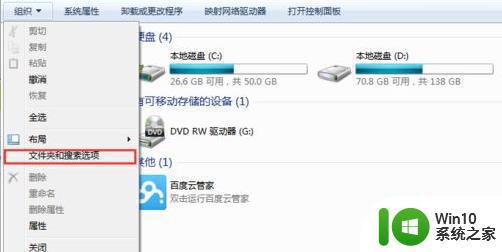
2、然后点击文件夹选项中的“查看”选项栏。
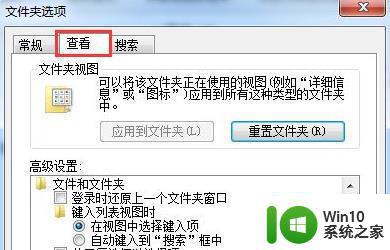
3、最后勾选“始终显示图标,从不显示缩略图”即可。
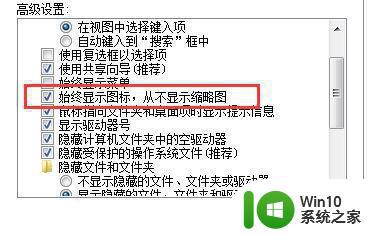
方法二:
1、在左下角搜索栏中输入控制面板,点击进入。
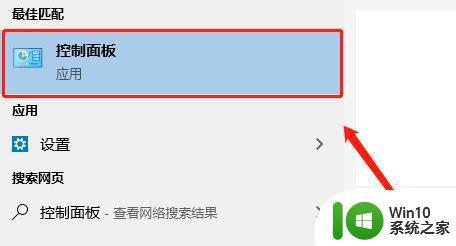
2、然后点击控制面板中的“系统和安全”。
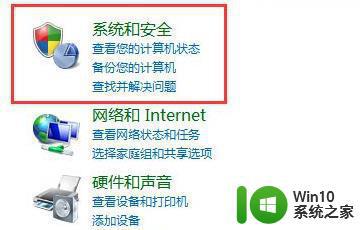
3、点击选择windows update中的“查看已安装的更新”。
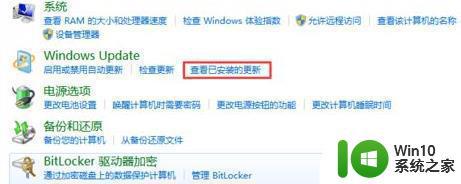
4、选择全部的更新文件。
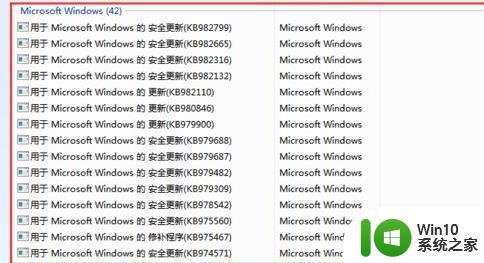
5、最后将这些更新文件全部卸载即可。
以上就是解决Windows资源管理器频繁停止工作的全部内容,如果您遇到相同的问题,可以参考本文中介绍的步骤来修复,希望这些信息对您有所帮助。
Windows资源管理器频繁停止工作怎么办 如何解决Windows资源管理器不停工作的问题相关教程
- 电脑出现windows资源管理器已停止工作如何修复 windows资源管理器频繁停止工作如何解决
- 电脑资源管理器老是停止工作怎么解决 电脑资源管理器频繁停止工作如何解决
- windows电脑资源管理器停止工作怎么办 资源管理器停止工作的解决方法
- 怎么打开windows资源管理器 windows资源管理器的打开方法
- windows资源管理器中打开的解决方法 已在windows资源管理器中打开无法删除怎么办
- 资源管理器无响应死机怎么办 如何解决资源管理器一直未响应的问题
- 该文件已在windows资源管理器中打开如何解决 文件已在windows资源管理器中打开怎么关闭
- 怎么打开资源管理器?电脑打开资源管理器的方法 电脑资源管理器怎么打开
- 删除文件显示在windows资源管理器 如何在Windows资源管理器中打开删除的文件
- 文件已在Windows资源管理器中打开导致其他操作无法完成
- 资源管理器explorer被误删怎么解决 如何恢复被误删除的资源管理器explorer
- 文件已在资源管理器中打开无法删除的解决方法 在资源管理器中打开无法删除怎么办
- U盘装机提示Error 15:File Not Found怎么解决 U盘装机Error 15怎么解决
- 无线网络手机能连上电脑连不上怎么办 无线网络手机连接电脑失败怎么解决
- 酷我音乐电脑版怎么取消边听歌变缓存 酷我音乐电脑版取消边听歌功能步骤
- 设置电脑ip提示出现了一个意外怎么解决 电脑IP设置出现意外怎么办
电脑教程推荐
- 1 w8系统运行程序提示msg:xxxx.exe–无法找到入口的解决方法 w8系统无法找到入口程序解决方法
- 2 雷电模拟器游戏中心打不开一直加载中怎么解决 雷电模拟器游戏中心无法打开怎么办
- 3 如何使用disk genius调整分区大小c盘 Disk Genius如何调整C盘分区大小
- 4 清除xp系统操作记录保护隐私安全的方法 如何清除Windows XP系统中的操作记录以保护隐私安全
- 5 u盘需要提供管理员权限才能复制到文件夹怎么办 u盘复制文件夹需要管理员权限
- 6 华硕P8H61-M PLUS主板bios设置u盘启动的步骤图解 华硕P8H61-M PLUS主板bios设置u盘启动方法步骤图解
- 7 无法打开这个应用请与你的系统管理员联系怎么办 应用打不开怎么处理
- 8 华擎主板设置bios的方法 华擎主板bios设置教程
- 9 笔记本无法正常启动您的电脑oxc0000001修复方法 笔记本电脑启动错误oxc0000001解决方法
- 10 U盘盘符不显示时打开U盘的技巧 U盘插入电脑后没反应怎么办
win10系统推荐
- 1 索尼笔记本ghost win10 64位原版正式版v2023.12
- 2 系统之家ghost win10 64位u盘家庭版v2023.12
- 3 电脑公司ghost win10 64位官方破解版v2023.12
- 4 系统之家windows10 64位原版安装版v2023.12
- 5 深度技术ghost win10 64位极速稳定版v2023.12
- 6 雨林木风ghost win10 64位专业旗舰版v2023.12
- 7 电脑公司ghost win10 32位正式装机版v2023.12
- 8 系统之家ghost win10 64位专业版原版下载v2023.12
- 9 深度技术ghost win10 32位最新旗舰版v2023.11
- 10 深度技术ghost win10 64位官方免激活版v2023.11